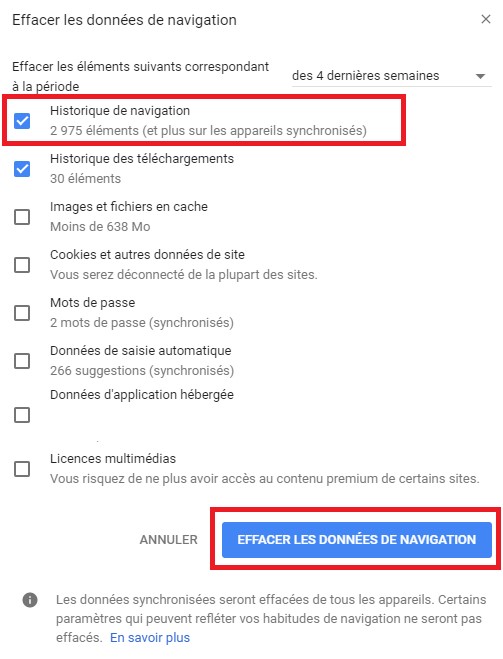Supprimez votre historique de navigation sur le navigateur Google Chrome

1. Introduction
2. Les étapes à suivre
3. A lire également
Introduction:
La page Historique affiche les sites Web que vous avez visités sur Chrome au cours des 90 derniers jours. Il ne stocke pas les pages des sites Web sécurisés, des pages que vous avez visitées en mode privé, ou des pages que vous avez déjà supprimées de votre historique de navigation.
Si vous ne voulez pas enregistrer les pages Web que vous avez visitées en utilisant Chrome, vous pouvez supprimer tout ou partie de votre historique de navigation. La suppression de votre historique de navigation prendra effet sur tous les appareils sur lesquels vous êtes connecté à Chrome.
Votre historique sera supprimé de Chrome. Par ailleurs, vous pouvez également supprimer votre historique de recherche Google de votre compte .
Dans ce tuto, vous allez voir comment supprimer l’historique de votre navigateur.
Les étapes à suivre:
1. Sur votre ordinateur, ouvrez Chrome.
2. En haut à droite, cliquez sur le 3 points en vertical.
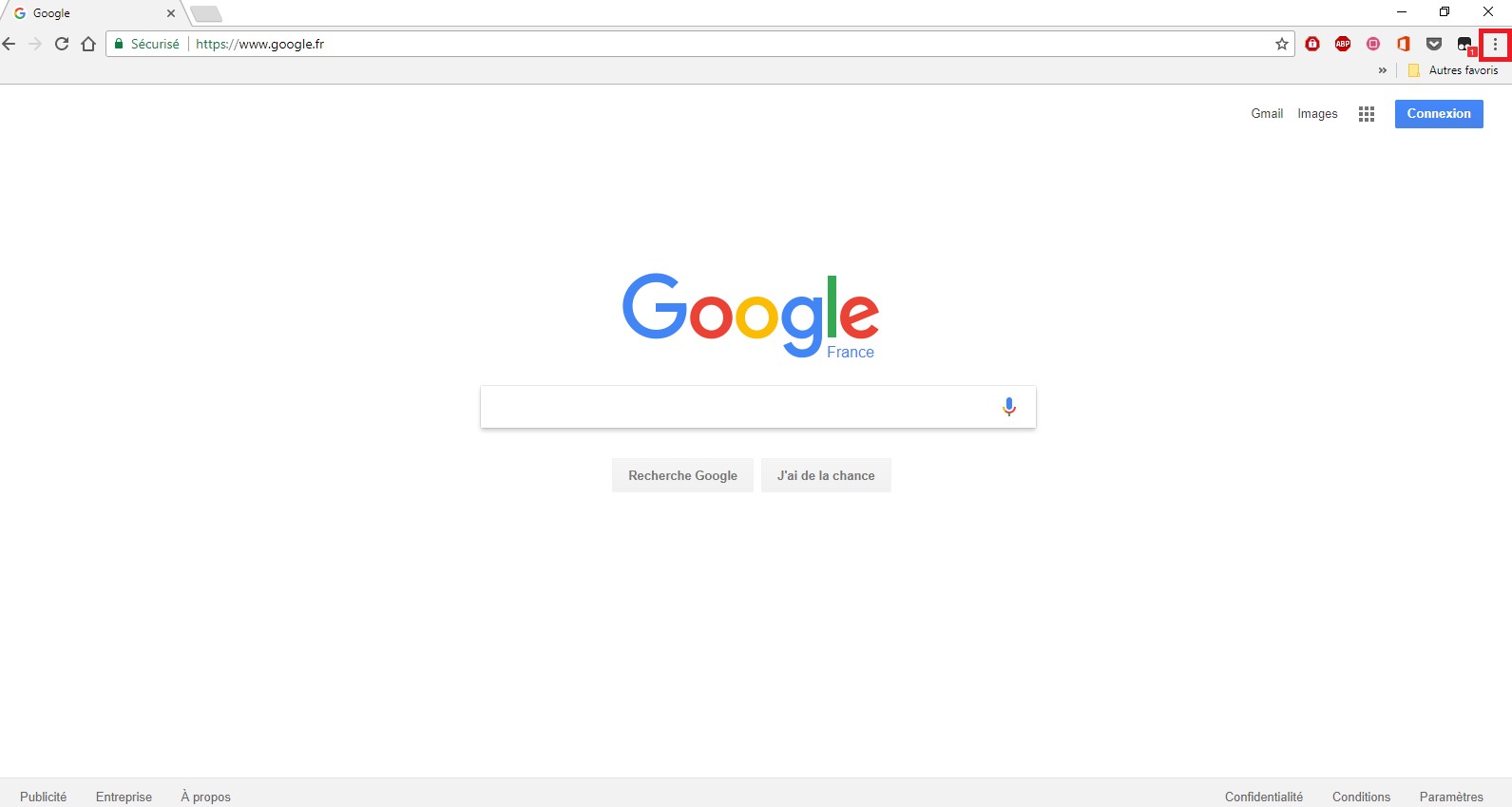
3. Cliquez sur Historique >> historique .
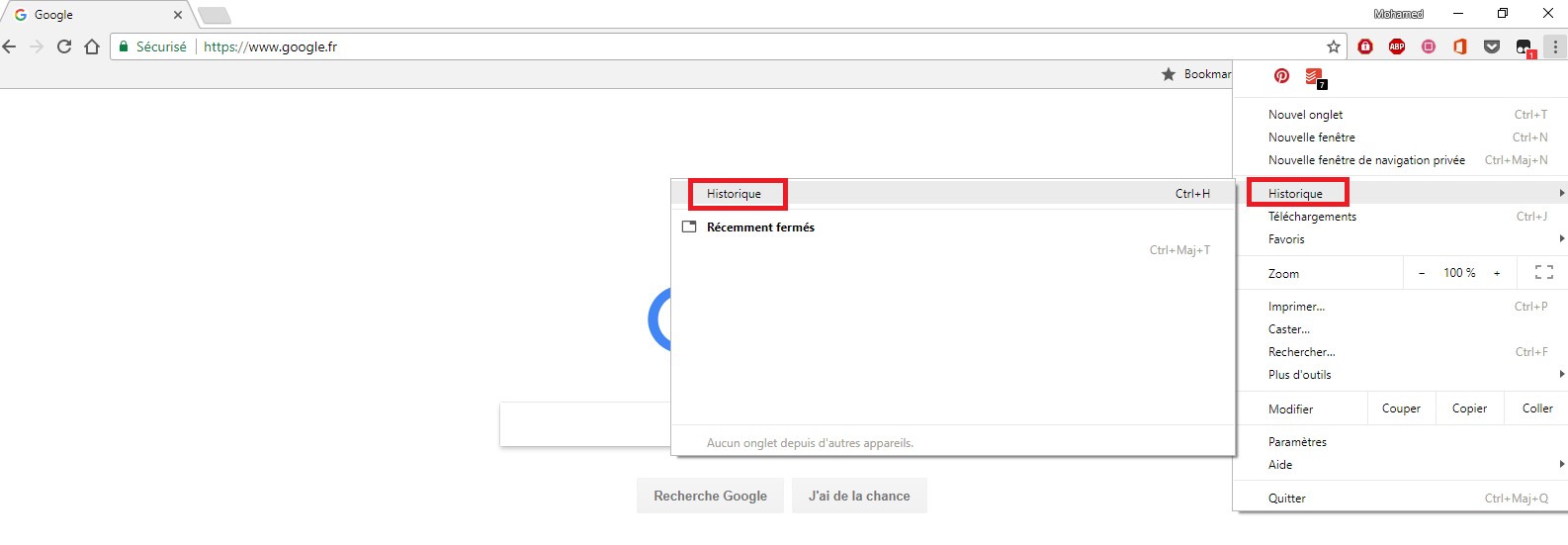
4. Sur la gauche, cliquez sur Effacer les données de navigation.
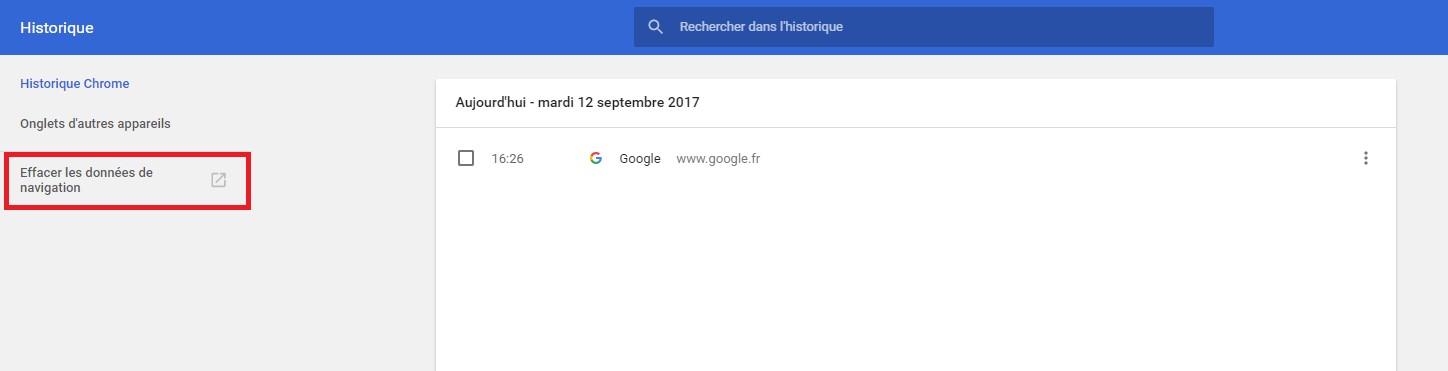
5. Ensuite, cochez les cases pour les informations que vous souhaitez que Chrome efface, y compris « l’historique de navigation ». Ensuite, cliquez sur Effacer les données de navigation.
Voilà! l'historique est désormais effacé.
A lire également
Comment booter sur un lecteur de DVD ou USB pour installer Windows 10
Comment installer Windows 7 avec le logiciel Virtual CloneDrive